파일을 압축 해제하려고 했는데, 갑자기 “예기치 못한 오류로 인해 파일을 복사할 수 없습니다.”, “지정되지 않은 오류입니다.”라는 메시지와 함께 오류 코드 0x80004005가 나타나면 순간 당황스럽죠. 특히 ZIP 파일 안의 중요한 문서나 설치 파일이 여기에 있다면 더욱 급해집니다.
이 오류는 Windows 기본 압축 기능이 지원하지 않는 압축 형식이나 손상된 파일, 또는 파일 권한 및 보안 설정 문제 때문일 가능성이 큽니다.
물론 근본적으로 시스템 파일의 손상일 수도 있지만, 실제로는 7‑Zip과 같은 타사 압축 도구를 사용, 시스템 파일 검사(SFC), 파일 권한 확인 등의 기본 조치만으로 해결되는 경우가 많습니다.
이 글에서 직접 테스트한 경험을 바탕으로, 명확한 해결 방법을 알려드리며 오류가 발생하는 원인도 본문 마지막에 포함되어 있으니 궁금하신 분은 글을 끝까지 보시길 바랍니다. ☺️
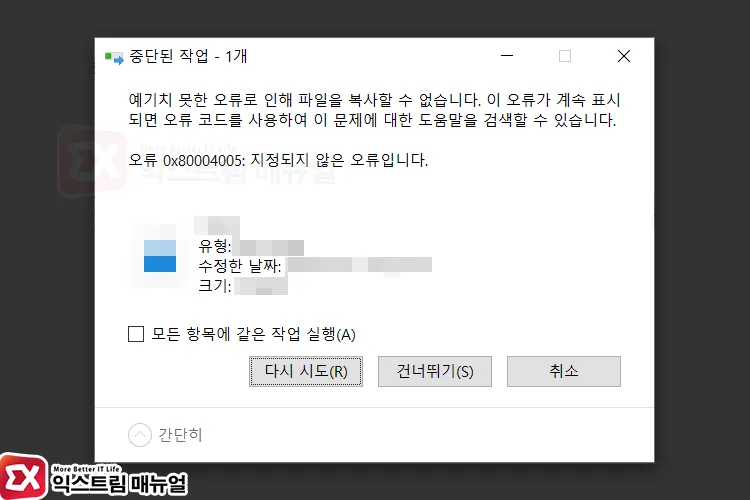
목차
압축 프로그램 사용해보기
압축을 풀 때 0x80004005 오류가 발생한다면, 가장 손쉬운 해결 방법은 Windows 기본 도구 대신 전문 압축 해제 프로그램을 사용하는 것입니다. 반디집, 7-Zip, 같은 프로그램들은 다양한 압축 포맷과 암호화된 파일을 보다 안정적으로 처리할 수 있습니다.
특히 암호가 설정된 ZIP 파일의 경우, 이러한 도구들은 암호 입력 창을 제공해 사용자가 직접 입력할 수 있게 해주며, 윈도우 기본 도구에서는 이 과정이 생략돼 오류가 발생하기 쉽습니다.
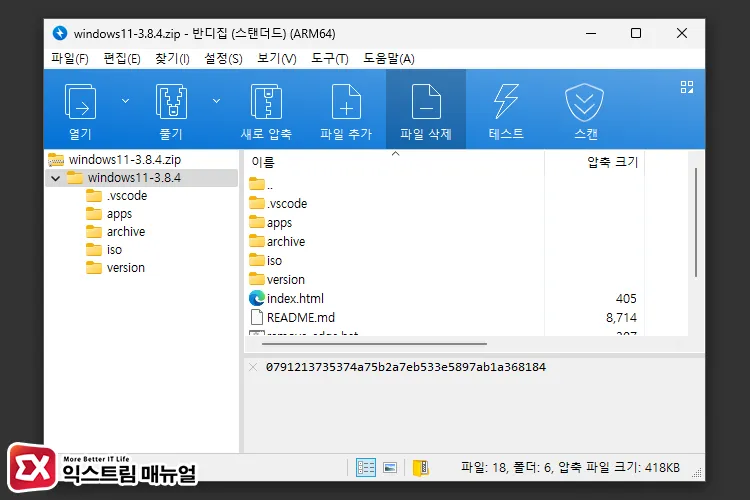
반디집의 경우 유료 에디션에서 손상된 압축 파일을 복구하는 기능도 포함되어, 정상적으로 열리지 않던 파일을 복구할 수 있도록 돕습니다.
물론, 0x80004005 오류가 손상된 압축 파일에서만 일어나는 것은 아니며, 윈도우 기본 압축 프로그램에서만 발생할 수 있으므로 반디집 무료 버전으로 먼저 시도해서 오류가 해결되었는지 확인합니다.
짧은 경로로 압축 파일 이동하기
압축 파일이 너무 깊은 경로에 위치해 있으면, 시스템 제한으로 인해 오류가 발생할 수 있습니다.
윈도우에서는 시스템적으로 경로 길이에 제한이 있습니다. 기본적으로 260자(문자)를 넘는 경로는 탐색기나 기본 압축 해제 도구에서 제대로 처리되지 않는 경우가 있습니다.
특히 압축 파일 안에 있는 파일 이름이 길고 폴더가 여러 단계로 깊게 중첩돼 있다면, 압축을 해제할 때 전체 경로가 이 제한을 넘어서며 0x80004005 오류가 발생할 수 있습니다.

이런 경우 가장 간단한 해결책은 압축 파일을 더 짧은 경로로 옮긴 후 해제하는 것입니다. 예를 들어, C:\Temp 같은 최상위 경로로 파일을 옮긴 다음 압축을 해제하면 경로 길이가 줄어들어 문제 없이 해제가 이루어질 가능성이 높습니다.
실제로 사용자가 다운로드 폴더나 데스크탑처럼 폴더 계층이 긴 위치에서 압축을 풀다가 오류를 확인하고, 파일을 최상단 경로로 옮긴 뒤 오류가 해결된 사례가 많습니다.
이처럼 단순히 위치만 바꿔도 시스템 제한에 걸리지 않으면서 오류를 우회할 수 있기 때문에, 경로 길이도 반드시 점검해봐야 할 해결 포인트입니다.
압축 파일 권한 및 소유권 설정 확인
압축 파일이나 압축 해제 대상 폴더에 대한 권한이 없으면 오류가 발생할 수 있습니다.
압축 해제 중 0x80004005 오류가 발생하는 경우, 해당 파일 또는 폴더에 대한 권한 부족이나 소유권 문제가 원인일 수 있습니다. 윈도우는 시스템 보안을 위해 사용자가 파일에 접근하거나 수정하려고 할 때, 명확한 권한이 설정되어 있어야 정상적인 동작이 이루어집니다.
특히 외부에서 가져온 압축 파일이나 다른 사용자 계정에서 생성된 파일은, 현재 사용자 계정이 해당 파일에 대한 읽기/쓰기 권한 또는 소유권을 가지지 않은 경우가 많습니다. 이럴 땐 압축을 풀려는 시도 자체가 차단되며, 오류 메시지로 0x80004005가 표시됩니다.
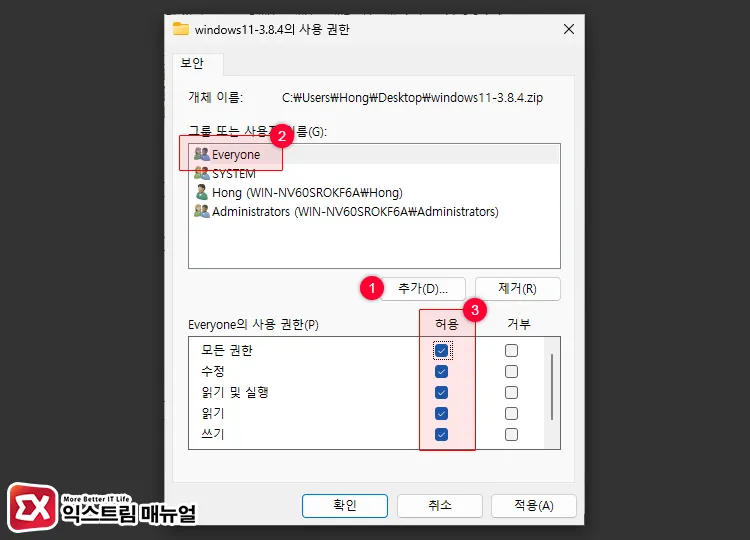
이 문제를 해결하려면 우선 압축 파일 또는 압축 해제 대상 폴더의 속성으로 들어가 [보안] 탭을 엽니다.
거기서 현재 사용자 계정이 모든 권한을 가지고 있는지 확인하고, 없다면 권한을 추가해야 합니다. 또한 소유자가 현재 사용자로 되어 있는지도 점검해야 합니다.
만일 소유자가 현재 사용자 계정으로 되어 있고, 권한에 문제가 없다면 [추가] 버튼을 눌러 Everyone 사용자를 추가합니다. 그리고 Everyone의 사용 권한을 ‘모든 권한’으로 설정합니다.
권한 문제는 겉으로 드러나지 않지만, 특히 네트워크 드라이브나 외장 장치에서 작업할 때 자주 발생하므로 반드시 점검이 필요합니다. 적절한 권한과 소유권만 확보해도 오류 없이 압축을 해제할 수 있게 됩니다.
압축 파일 재다운로드 또는 복제본 생성
압축 파일 자체가 손상됐을 가능성이 있다면, 재다운로드 또는 다른 복사본으로 대체하는 것이 해결책이 될 수 있습니다.
0x80004005 오류는 압축을 해제하려는 파일 자체가 손상됐을 때도 자주 발생합니다. 파일이 다운로드 도중 중단되었거나, 네트워크 오류로 일부 데이터가 유실된 상태라면 압축 구조가 무너져 있어 정상적인 해제가 불가능합니다. 이런 경우에는 압축 파일을 어떤 방식으로 열든 오류가 발생하게 됩니다.
이 경우 해당 압축 파일을 다시 다운로드하거나, 파일 제공자로부터 복제본(정상 파일)을 받아서 교체하면 됩니다.
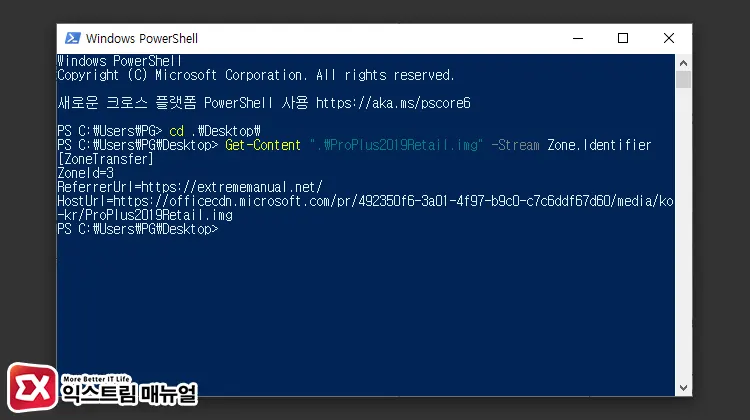
만일 웹에서 받은 파일이라면 브라우저 다운로드 캐시 문제도 염두에 두고, 다른 브라우저를 사용해 재다운로드하는 것이 좋습니다. 파일을 어디서 다운로드 받았는지 모르겠다면 인터넷에서 다운로드 받은 파일 출처를 확인하는 방법을 확인해 보시길 바랍니다.
파일 크기와 해시값을 비교해보는 것도 좋은 판단 기준이 됩니다.
예상보다 파일 크기가 작거나, 이전에 받았던 크기와 다르다면 손상 가능성이 높은 상황입니다. 파일 크기 뿐만 아니라 해시 값을 통해 원본 파일과 일치하는지 확인할 수도 있습니다.
Hash : D12DC03FA15A7F436A800692E9BA30DBDDAA4CD6122DD71719A2898E953B5407다운로드를 제공하는 웹페이지에서 위와 같은 문자열이 있다면, 다운로드 받은 파일의 해시값을 확인해 동일한지 비교하면 정확합니다.
시스템 파일 무결성 검사 및 복구
윈도우 시스템 파일이 손상되면 압축 해제 기능 자체에 문제가 생길 수 있으며, 이때 SFC와 DISM 도구를 사용해 복구할 수 있습니다.
만약 정상적인 압축 파일인데도 계속해서 압축 해제 오류가 발생한다면, 윈도우 시스템 파일 자체가 손상됐을 가능성을 고려해봐야 합니다. 압축 해제 기능은 탐색기, Shell, uDWM 등의 여러 시스템 구성요소와 연관돼 있기 때문에, 이 중 하나라도 정상 작동하지 않으면 오류가 발생할 수 있습니다.
이럴 때 유용한 것이 윈도우에 기본 내장된 시스템 진단 및 복구 도구인 SFC와 DISM입니다.
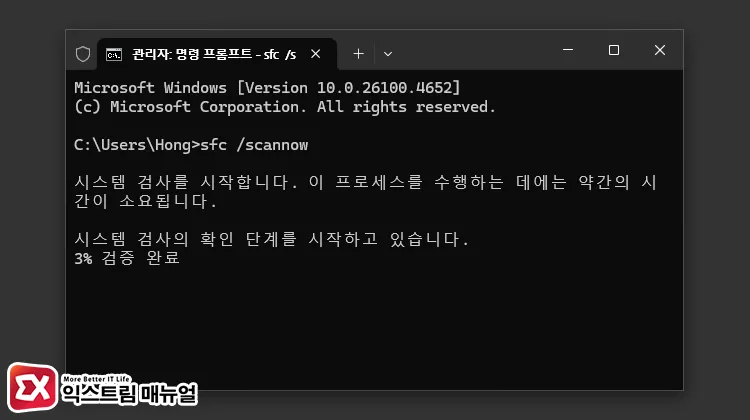
SFC (System File Checker)
sfc /scannow관리자 권한으로 명령 프롬프트를 열고 명령어를 실행하면, 시스템 파일을 검사하고 손상된 항목을 복구합니다.
DISM /Online /Cleanup-Image /CheckHealth
DISM /Online /Cleanup-Image /ScanHealth
DISM /Online /Cleanup-Image /RestoreHealth시스템 파일 검사를 마치면 DISM 도구를 추가적으로 실행합니다. SFC보다 더 깊은 수준의 이미지 손상까지 점검하고 복구할 수 있어, SFC가 실패했을 때 보조 수단으로 사용됩니다.
압축 풀 때 0x80004005 오류가 발생하는 원인
- 압축 형식 또는 암호화된 ZIP : 기본 압축 기능은 특정 알고리즘(AES‑256 등)을 지원하지 않습니다
- 압축 파일 자체 손상 : 다운로드 중 일부만 완료되었거나 전송 오류
- 파일 권한 문제 : NTFS 권한 또는 소유권 설정 오류
- 시스템 기능 오류 : 파일 탐색기 및 핵심 시스템 파일 손상 가능성
압축 파일을 풀 때 나타나는 오류 코드 0x80004005는 윈도우에서 흔히 “예기치 않은 오류(unspecified error)”로 분류되며, 정확한 원인을 명시하지 않아 사용자를 당황하게 만듭니다. 하지만 실제로 이 오류는 특정한 몇 가지 원인으로 인해 자주 발생합니다.
가장 대표적인 원인은 Windows 기본 압축 해제 도구의 한계입니다.
윈도우 파일 탐색기를 이용해 ZIP 파일을 열거나 추출할 때, 해당 ZIP 파일이 AES-256 암호화, RAR 또는 7z 등의 확장 포맷, 또는 복잡한 디렉토리 구조를 포함하고 있다면 Windows 기본 도구가 이를 제대로 처리하지 못하고 오류를 발생시킬 수 있습니다. 특히 macOS나 리눅스에서 생성된 압축 파일을 윈도우에서 풀려고 할 때도 이 문제가 종종 나타납니다.
두 번째로는 압축 파일 자체의 손상을 들 수 있습니다.
파일을 인터넷에서 다운로드하는 도중 네트워크가 끊기거나, 클라우드 서비스를 통해 전송하는 과정에서 일부 데이터가 누락되면 압축 파일 내부의 메타데이터나 헤더 정보가 손상되어 정상적으로 풀리지 않게 됩니다. 이런 경우에도 시스템은 압축 해제를 시도하다가 실패하며 오류 0x80004005를 보여줍니다.
또 다른 흔한 원인은 파일 시스템의 권한 문제입니다.
특히 외부에서 가져온 압축 파일이나 네트워크 드라이브에 저장된 파일의 경우, 현재 로그인한 사용자에게 파일 읽기 또는 쓰기 권한이 없을 수 있습니다. 압축을 푸는 과정은 단순히 읽기뿐 아니라, 파일을 복사하고 임시 저장하는 과정이 포함되므로 필요한 권한이 부족하면 작업이 중단되고 오류가 발생합니다.
마지막으로는 시스템 파일의 손상이나 일시적인 탐색기 오류도 일어날 수 있습니다.
예를 들어, 윈도우 업데이트 도중 시스템 파일이 일부 손상되었거나, 백그라운드에서 실행되는 보안 소프트웨어가 압축 해제 작업을 방해하는 경우에도 비슷한 오류가 나타납니다. 특히 실시간 감시 기능이 민감하게 작동하면, 압축 해제 과정 중 일부 파일을 차단하여 오류가 발생할 수 있습니다.
요약하자면, 이 오류는 단순해 보이지만 압축 포맷 호환성 문제, 파일 손상, 권한 설정, 시스템 상태 이상이라는 여러 원인이 복합적으로 작용할 수 있습니다. 따라서 문제를 해결하려면 원인별로 하나씩 점검해보는 방식이 필요합니다.



